Quick Video Recorder - Revisão definitiva do aplicativo Screen Recorder e melhor alternativa
Para capturar os vídeos da tela com velocidade rápida, o Quick Video Recorder é sempre uma escolha inicial. Ele permite gravar vídeo com som do obturador da câmera e visualizações da câmera. Além disso, há um recurso de agendamento para capturar os vídeos em seu telefone Android. Mas qual deve ser o melhor aplicativo Quick Video Recorder para Windows e Mac? Aqui está a revisão final que você deve saber do artigo.
Lista de guias
A análise definitiva sobre o gravador de vídeo rápido Melhor software de gravação rápida de vídeo para Win/Mac Perguntas frequentes sobre o aplicativo Quick Video RecorderA análise definitiva sobre o gravador de vídeo rápido
Quando você precisar gravar chamadas telefônicas ou tutoriais em vídeo em seu telefone ou tablet Android, Gravador de vídeo rápido é o aplicativo gravador de tela tudo-em-um que captura vídeos de tela e arquivos de áudio de forma silenciosa e secreta. Ele também fornece a gravação de vídeo programada com vários parâmetros, como data, hora e duração da gravação.
Prós
1. Grave vídeos na tela com um toque sem fazer nenhum som.
2. Ajuste a data, hora e duração da gravação agendada.
3. Capture e ative a câmera frontal ou traseira silenciosa e secretamente.
4. Fornece estabilizador de vídeo, modo de foco automático, redução de ruído, etc
Contras
1. Ocupe um grande espaço para gravar vídeo de alta qualidade com áudio.
2. A gravação é interrompida quando o tamanho do vídeo atinge 4 GB no Android.
3. Precisa de toda a permissão da câmera no Android de antemão.
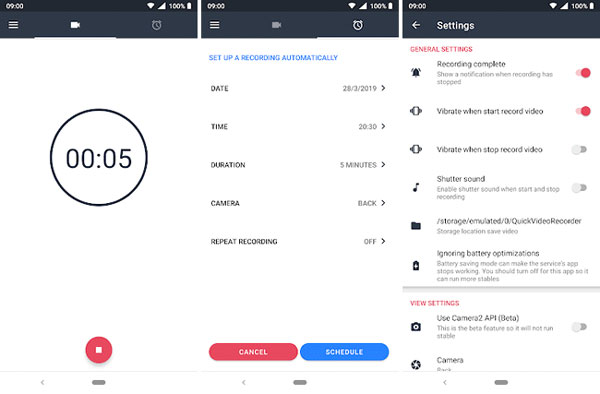
Como gravar a tela com o gravador de vídeo rápido
Passo 1.Depois de instalar o Quick Video Recorder no seu telefone ou tablet Android, inicie o programa e escolha o modo desejado, como Front Camera Recorder ou Back Camera Recorder. Além disso, você também pode ajustar os outros parâmetros.
Passo 2.Clique no botão rosa dentro do aplicativo ou clique no atalho/widget "Gravador de vídeo" para iniciar a gravação secreta e silenciosamente. Claro, você pode tocar e segurar para selecionar outro widget para iniciar o gravador de vídeo de forma rápida e secreta em segundo plano, sem lanterna.
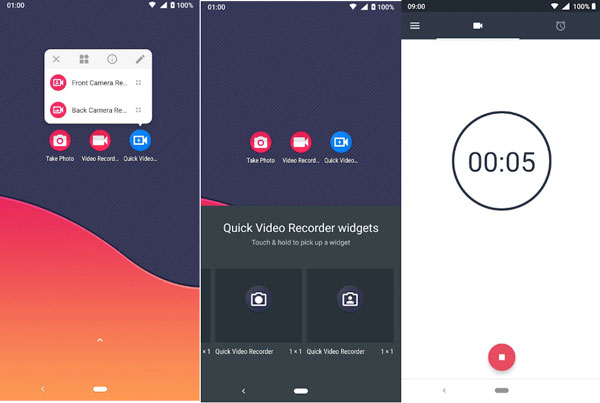
Etapa 3.Quando você deseja capturar uma gravação agendada, pode configurar a gravação automaticamente com o Quick Video Recorder, como data, hora, duração, câmera, gravação repetida e mais outros parâmetros para capturar o vídeo da tela do seu Android.
Passo 4.Basta clicar no botão rosa novamente para interromper a gravação. Depois disso, você pode visualizar a gravação, cortar o vídeo conforme desejado. O Quick Video Recorder também fornece o balanço de branco automático com muitas opções de atualização que podem ser usadas para realinhar a iluminação e o ângulo de acordo.
Melhor software de gravação rápida de vídeo para Win/Mac
Assim como mencionado acima, o Quick Video Recorder fornece alguns recursos avançados para capturar uma tela em um telefone Android secretamente sem notificação. Mas o que você deve fazer se precisar capturar chamadas do Skype ou gravar chamadas telefônicas em um iPhone?
AnyRec Screen Recorder é a alternativa completa do Quick Video Recorder para gravar chamadas do Skype em seu computador e capturar as chamadas telefônicas do telefone/iPhone Android espelhado. Ele também fornece a gravação programada e vários parâmetros para ajustar a qualidade do vídeo. Além disso, oferece 7 modos de gravação para diferentes finalidades.

Grave vídeos na tela, telefonemas e outras atividades na tela secretamente.
Capture a tela espelhada do Android ou iPhone sem qualquer notificação.
Ajuste o formato de vídeo, taxa de quadros, codec de áudio e mais outras configurações.
Forneça vários recursos de edição para editar os vídeos e aparar as gravações.
Download seguro
Download seguro
Passo 1.Baixe e instale AnyRec Screen Recorder, você pode iniciar o programa em seu computador. Clique no botão “Gravador de Vídeo” para capturar as chamadas do Skype em seu computador. Além disso, você pode selecionar a opção "Telefone" para gravar chamadas como alternativa ao Quick Video Recorder.

Passo 2.Habilite a opção "DISPLAY1" e ajuste o quadro de gravação da chamada do Skype ou chamada telefônica espelhada. Depois disso, você pode ativar as opções “Som do Sistema” e “Microfone” para capturar os arquivos de som de diferentes canais com a qualidade original.

Etapa 3.Clique no botão "REC" para iniciar a gravação das atividades na tela. Durante o processo de gravação, você pode desenhar anotações, marcas d'água, formas e muito mais. Depois de capturar os arquivos desejados, você pode clicar no botão “Parar” para salvar a gravação.

Passo 4.Visualize a gravação no reprodutor de mídia integrado. Você pode cortar a parte desejada da gravação clicando em definir o ponto inicial e o ponto final. Depois disso, você pode clicar no botão "Salvar" para salvar o arquivo de vídeo em seu computador ou compartilhá-lo em sites de mídia social.

Download seguro
Download seguro
Perguntas frequentes sobre o aplicativo Quick Video Recorder
-
Por que o Quick Video Recorder para quando atinge 4 GB?
Se você usa o Quick Video Recorder ou um aplicativo gravador de voz no seu telefone Android, você pode descobrir que a gravação é interrompida quando atinge um limite de 4 GB. Os grandes arquivos de vídeo não apenas ocupam muito espaço, mas também danificam a unidade do seu telefone Android.
-
Qual é a principal diferença entre o Quick Video Recorder e outros?
Diferente dos outros gravadores de tela, o Quick Video Recorder também é um gravador de tela secreto para capturar os vídeos da câmera embutida sem a tela ligada. Além disso, você pode até usar a gravação programada para capturar vídeos automaticamente.
-
Existe alguma alternativa ao Quick Video Recorder para iOS sem jailbreak?
Não. Por causa das restrições da Apple, você não consegue encontrar a alternativa do Quick Video Recorder para capturar os vídeos da tela do seu iPhone. Quando você quiser encontrar um aplicativo espião, você pode fazer o jailbreak do seu iPhone e usar o iPhone Spy Recorder.
Conclusão
Quando você precisa gravar chamadas do Skype, chamadas telefônicas e mais outras atividades na tela secretamente, o aplicativo Quick Video Recorder é uma boa opção para você obter os vídeos desejados no seu Android. Mas há muitas restrições, como arquivo de vídeo de 4 GB, tempo de gravação e até problemas de travamento. AnyRec Screen Recorder é a melhor alternativa do Quick Video Recorder para capturar atividades na tela do seu computador.
 Comprima MP4 Online Gratuitamente
Comprima MP4 Online Gratuitamente